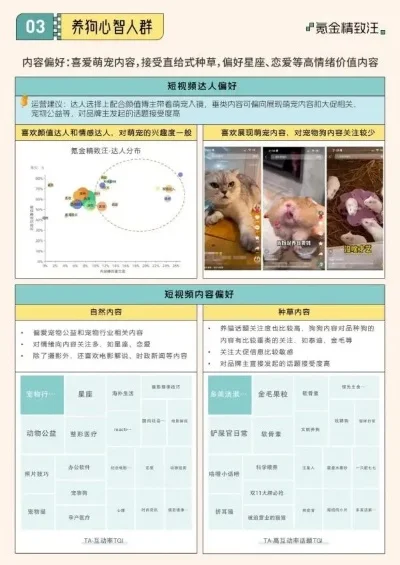显卡驱动还原指南:让您的数字旅途重焕生机

还原显卡驱动的必要性与重要性
在数字化的旅途中,显卡驱动如同导游手中的地图,指引着电脑如何高效地渲染图像和运行应用程序。当显卡驱动出现问题时,可能会导致显示模糊、游戏卡顿、甚至系统崩溃,就像在旅途中迷失方向,无法顺利抵达目的地。因此,掌握显卡驱动的还原方法,就如同随身携带一份备用地图,关键时刻能够帮助您快速找回正确的路线,确保数字旅途的顺利进行。
了解显卡驱动的常见问题
在深入探讨还原方法之前,首先需要了解显卡驱动可能出现的问题。这些问题不仅影响用户体验,还可能导致硬件损坏或数据丢失。常见问题包括:
显示异常:屏幕闪烁、颜色失真、分辨率不稳定等。
性能下降:游戏帧率降低、应用程序响应迟缓。
系统不稳定:蓝屏、死机、自动重启。
驱动冲突:与其他软件或驱动不兼容,导致系统混乱。
这些问题往往源于驱动程序本身的问题,如版本不兼容、文件损坏或过时。还原到稳定的旧版本驱动,通常能够解决这些问题。
准备工作:收集必要信息
在开始还原显卡驱动之前,需要做好充分的准备工作,以确保整个过程顺利无误。以下是必要的准备步骤:
1. 确定显卡型号:不同品牌的显卡(如NVIDIA、AMD、Intel)驱动还原方法有所不同,需先确认显卡型号。
2. 备份重要数据:还原驱动可能导致系统不稳定,因此备份重要文件是必要的预防措施。
3. 下载驱动备份工具:市面上有许多驱动备份工具,如DriverBackup!、Double Driver等,可以帮助您备份当前驱动。
4. 准备驱动安装介质:可以从显卡官网下载最新或特定版本的驱动安装包,并保存到U盘或下载到本地。
方法一:使用驱动备份工具还原
驱动备份工具是还原显卡驱动的便捷方法,尤其适合不熟悉命令行的用户。以下是具体步骤:
1. 安装驱动备份工具:选择一款可靠的驱动备份工具,如DriverBackup!或Double Driver,并按照提示完成安装。
2. 备份当前驱动:打开工具,选择“备份”功能,勾选显卡驱动,然后指定备份路径并开始备份。
3. 还原备份驱动:当需要还原时,打开工具,选择“还原”功能,找到之前备份的显卡驱动文件,点击还原并按照提示操作。
4. 重启电脑:还原完成后,系统会提示重启,重启后新的驱动将生效。
使用驱动备份工具的优势在于操作简单,且能够自动处理驱动文件的替换过程,大大降低了出错的可能性。
方法二:手动下载并安装旧版本驱动
对于熟悉电脑操作的用户,手动下载并安装旧版本驱动是一种更为灵活的方法。以下是具体步骤:
1. 访问显卡官网:打开NVIDIA、AMD或Intel的官方网站,进入“支持”或“驱动下载”页面。
2. 搜索显卡型号:在搜索框中输入您的显卡型号,选择相应产品。
3. 筛选驱动版本:在驱动列表中,按日期或版本号排序,找到适合的旧版本驱动,并下载。
4. 卸载当前驱动:打开“设备管理器”,右键点击显卡,选择“卸载设备”,勾选“删除驱动程序软件”并确认。
5. 安装旧版本驱动:运行下载的驱动安装包,按照提示完成安装,并重启电脑。
手动安装旧版本驱动的优势在于可以精确选择驱动版本,但需要用户具备一定的电脑操作知识,且需谨慎选择驱动版本,避免安装不兼容的版本。
方法三:使用系统还原功能
Windows系统自带了“系统还原”功能,可以恢复到之前某个时间点的系统状态,包括显卡驱动。以下是具体步骤:
1. 打开系统还原:在搜索框中输入“创建还原点”,打开“系统属性”,点击“系统还原”。
2. 选择还原点:在弹出的窗口中,选择一个包含显卡驱动问题的还原点,并点击“下一步”。
3. 确认还原:仔细阅读提示信息,确认还原操作,并点击“完成”。
4. 等待系统还原:系统将自动重启并还原到选定的时间点,还原完成后,显卡驱动将恢复到该时间点的状态。
使用系统还原的优势在于操作简单,且不需要手动下载驱动,但需要系统之前创建了还原点,且还原点的时间点需包含稳定的驱动状态。
方法四:使用DDU(Display Driver Uninstaller)
DDU是一款专业的显卡驱动卸载工具,能够彻底清除显卡驱动残留文件,避免驱动冲突。以下是具体步骤:
1. 下载DDU:从官方网站下载DDU工具,并保存到U盘。
2. 进入安全模式:重启电脑,在启动过程中按F8或Shift+F8进入安全模式。
3. 运行DDU:在安全模式下,双击运行DDU,选择显卡驱动,点击“删除”。
4. 重启电脑:删除完成后,重启电脑,进入Windows系统。
5. 安装驱动:使用备份工具或手动下载驱动,按照之前的步骤完成安装。
使用DDU的优势在于能够彻底清除驱动残留,避免后续驱动安装问题,但需要在安全模式下操作,对新手有一定难度。
注意事项:确保还原过程的顺利
在还原显卡驱动时,需要注意以下几点,以确保还原过程的顺利:
关闭防病毒软件:某些防病毒软件可能会干扰驱动安装,因此还原前暂时关闭防病毒软件。
避免多任务操作:还原过程中,避免运行其他应用程序,以免影响安装进度。
检查系统更新:确保Windows系统更新到最新版本,避免驱动与系统不兼容。
注意驱动兼容性:选择与您的显卡型号和操作系统兼容的驱动版本,避免安装不兼容的驱动。
常见问题解答
在还原显卡驱动过程中,用户可能会遇到一些常见问题,以下是常见问题解答:
问题1:还原驱动后显示黑屏怎么办?
解答:黑屏通常是因为驱动不兼容或安装错误。可以尝试进入安全模式,使用DDU彻底卸载驱动,然后重新安装稳定的驱动版本。如果问题依旧,可以尝试回滚到之前的系统还原点。
问题2:如何备份当前显卡驱动?
解答:可以使用驱动备份工具,如DriverBackup!或Double Driver,打开工具,选择“备份”功能,勾选显卡驱动,然后指定备份路径并开始备份。备份完成后,可以在需要时使用该备份文件进行还原。
问题3:还原驱动后需要重启几次?
解答:通常情况下,还原驱动后需要重启一次电脑,让新的驱动生效。如果重启后问题依旧,可以尝试再次重启,或进入安全模式进行进一步操作。
问题4:如何判断是否需要还原驱动?
解答:如果您的电脑出现显示异常、性能下降、系统不稳定等问题,可以尝试还原显卡驱动。还原前,建议先备份重要数据,并创建系统还原点,以防万一。
预防措施:避免驱动问题的发生
除了还原驱动,还可以采取一些预防措施,避免驱动问题的发生:
定期更新驱动:定期检查显卡官网,更新到最新的稳定驱动版本。
谨慎安装驱动:从官方渠道下载驱动,避免使用来路不明的驱动安装包。
监控系统状态:使用系统监控工具,及时发现驱动问题并处理。
保持系统清洁:定期清理系统垃圾文件和恶意软件,避免驱动被篡改。
让数字旅途更加顺畅
显卡驱动的还原是保障电脑性能和稳定性的重要步骤,如同在旅途中及时调整路线,确保顺利抵达目的地。通过掌握多种还原方法,并根据实际情况选择合适的方式,可以轻松解决驱动问题,让数字旅途更加顺畅。无论是使用驱动备份工具、手动安装旧版本驱动,还是利用系统还原功能,只要做好充分的准备和注意事项,都能确保还原过程的顺利。此外,采取预防措施,定期更新驱动,也能有效避免驱动问题的发生。希望本文的指南能够帮助您在数字旅途中,重焕显卡的生机,享受更加流畅的体验。